
विषय
एक नोटबुक में एक संवेदनशील टचपैड एक अच्छी बात हो सकती है। हालाँकि, यह एक उपद्रव हो सकता है यदि आप गलती से इसे टाइप करते समय स्पर्श करते हैं। लेनोवो T400 बिल्ट-इन टचपैड को अक्षम करने के लिए दो तरीके लाता है: एक कीबोर्ड शॉर्टकट, जो टचपैड को अगले रिबूट तक निष्क्रिय करता है, और कंट्रोल पैनल में एक आइकन जो आपको स्थायी रूप से अक्षम करने देता है। यदि आप नहीं चाहते कि टचपैड बंद करें तो टाइप करते समय आपको परेशान करना पड़ेगा।
दिशाओं
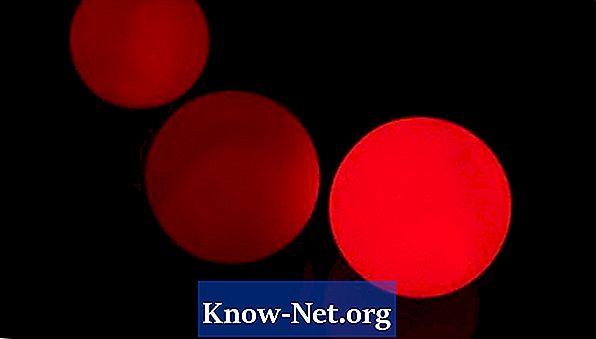
-
कीबोर्ड के निचले बाएं कोने में "Fn" कुंजी और "F8" कुंजी एक साथ दबाएं। यह शॉर्टकट टचपैड को तब तक निष्क्रिय करता है जब तक आप इसे फिर से नहीं चलाते हैं या कंप्यूटर को पुनरारंभ नहीं करते हैं। टचपैड को स्थायी रूप से अक्षम करने के लिए, चरण 2 पर आगे बढ़ें।
-
"प्रारंभ" बटन पर क्लिक करें और फिर "नियंत्रण कक्ष"। नियंत्रण कक्ष में, स्क्रीन के बाईं ओर "क्लासिक व्यू" लिंक पर क्लिक करें यदि आप विंडोज एक्सपी या विस्टा, या "डिस्प्ले मोड: छोटे आइकन" चला रहे हैं तो ऊपरी दाएं कोने में लिंक का उपयोग करें यदि आप उपयोग कर रहे हैं विंडोज 7।
-
"माउस" आइकन पर डबल-क्लिक करें।
-
स्क्रीन के शीर्ष पर "UltraNav" टैब पर क्लिक करें, और फिर "टचपैड सक्रिय करें" लेबल वाले चेक बॉक्स को हटा दें।
-
अपनी सेटिंग्स को बचाने के लिए "ओके" पर क्लिक करें।
युक्तियाँ
- यदि आप अपने सिस्टम पर माउस गुण खोलते समय "Ultranav" टैब नहीं देखते हैं, तो आपके पास Ultranav सॉफ़्टवेयर स्थापित नहीं होना चाहिए। डाउनलोड लिंक के लिए इस लेख का "संसाधन" अनुभाग देखें।


